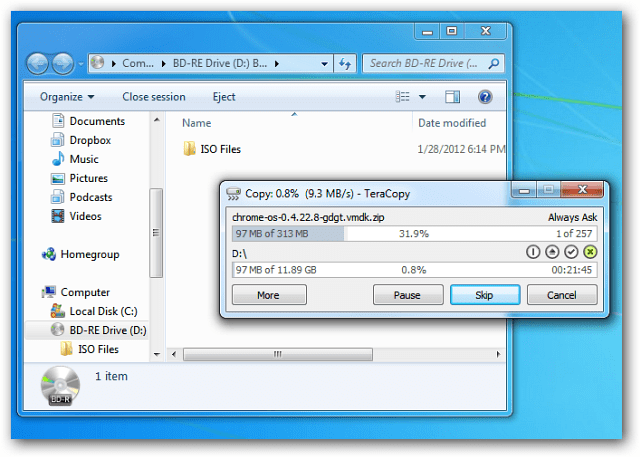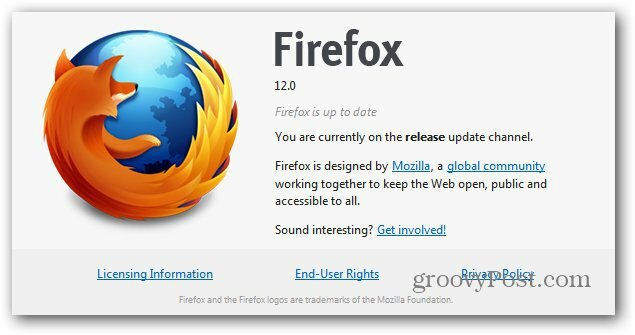Administrer AutoPlay i Windows 10 jubilæumsopdatering
Microsoft Windows 10 / / March 17, 2020
Windows har inkluderet AutoPlay som en funktion, siden jeg kan huske, og nogle gange kan det være nyttigt eller irriterende. Sådan administreres det i Windows 10.
Windows har inkluderet AutoPlay som en funktion, siden jeg kan huske, og nogle gange kan det være nyttigt eller irriterende.
Du kender sandsynligvis funktionen godt. Når som helst du pop i en USB-enhed eller endda en CD; vises en dialog, og Windows spørger, hvordan du vil gøre med indholdet.
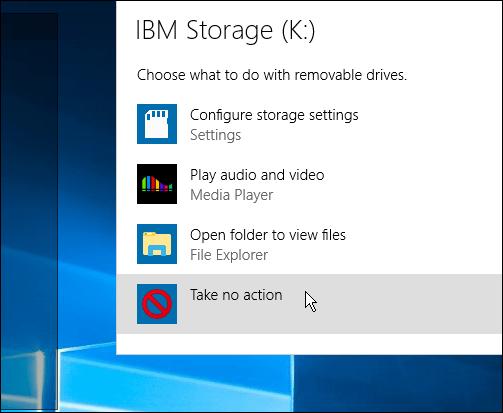
For så vidt angår sikkerhedsrådgivning, skal du have den slået fra som standard, selv i nylige versioner af Windows for at forhindre malware i at automatisk udføres på en pc.
Vi har dækket hvordan man administrerer det i tidligere versioner af Windows. Funktionen er dog ændret siden jubilæumsopdateringen. Her er et kig på justering af indstillingen.
Administrer AutoPlay-funktion Windows 10-jubilæumsopdatering
For at starte det skal du gå til Indstillinger> Enheder> AutoPlay. Derefter kan du skyde den til eller fra øverst på hovedskærmen.
I det næste afsnit kan du vælge Standardindstillinger for AutoPlay til forskellige eksterne enheder. For eksempel, hvis du popper ind på et SD-kort, kan du have det åbent i File Explorer eller for en telefon, så få dine fotos overført automatisk.
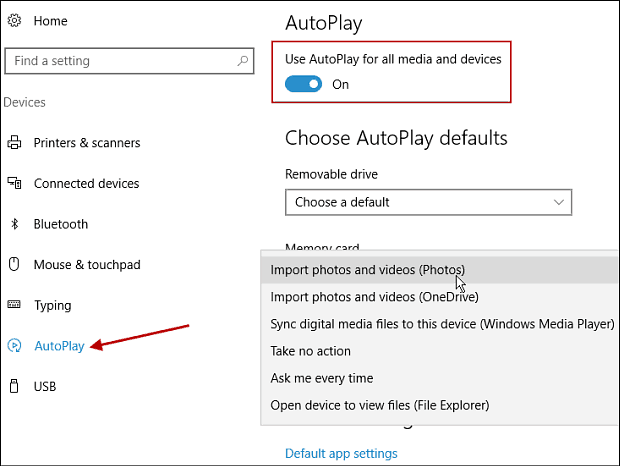
Den anden ting du kan gøre her er indstil dine standard apps. Klik bare på linket og vælg dine standardindstillinger.
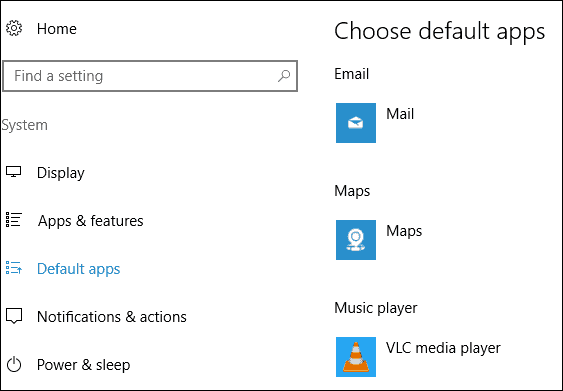
I sidste ende anbefaler vi, at du slukker for AutoPlay eller indstiller dine enheder til, at Windows ikke griber ind for at få den bedste sikkerhed.
Hvad tager du ved AutoPlay? Er du fan eller ikke så meget? Efterlad en kommentar nedenfor, og lad os vide dine tanker.